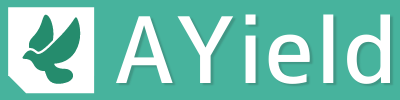章などの段落を表現したい場合、ページ階層機能を使用します。例として『小説のページを作成する』で作成した『その1』というページの上位に『第一章』を設ける方法を解説します。
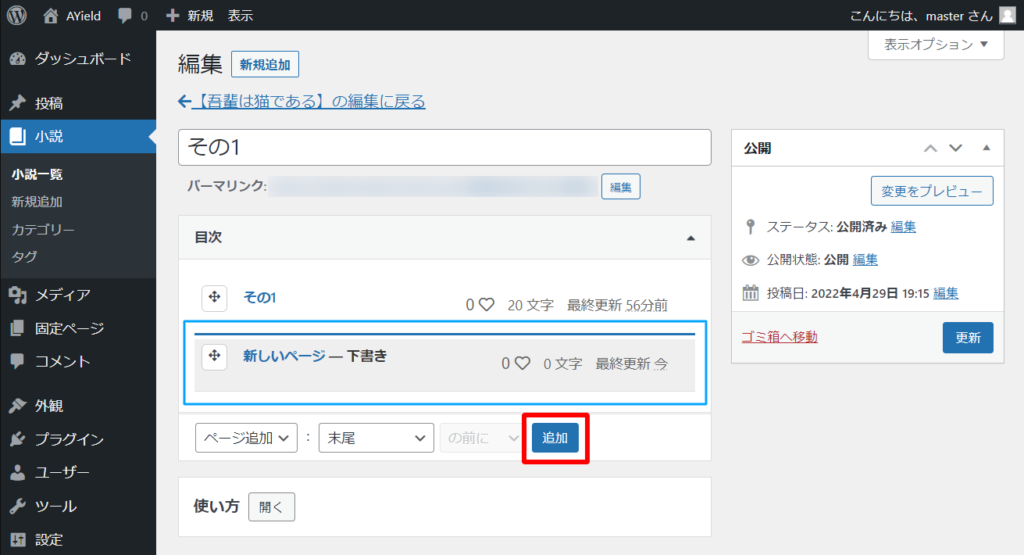
ページ作成と同じ手順で、中央の目次欄下部の【追加】ボタンを押してページを作成します。
画像青枠が押下後に追加されたページです。今回は例としてこれを『第一章』にしていきます。
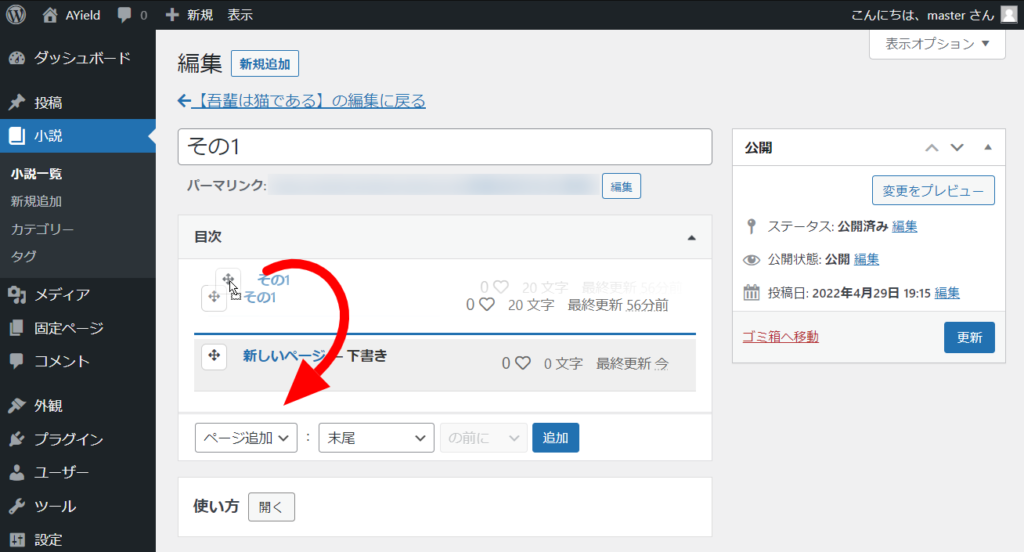
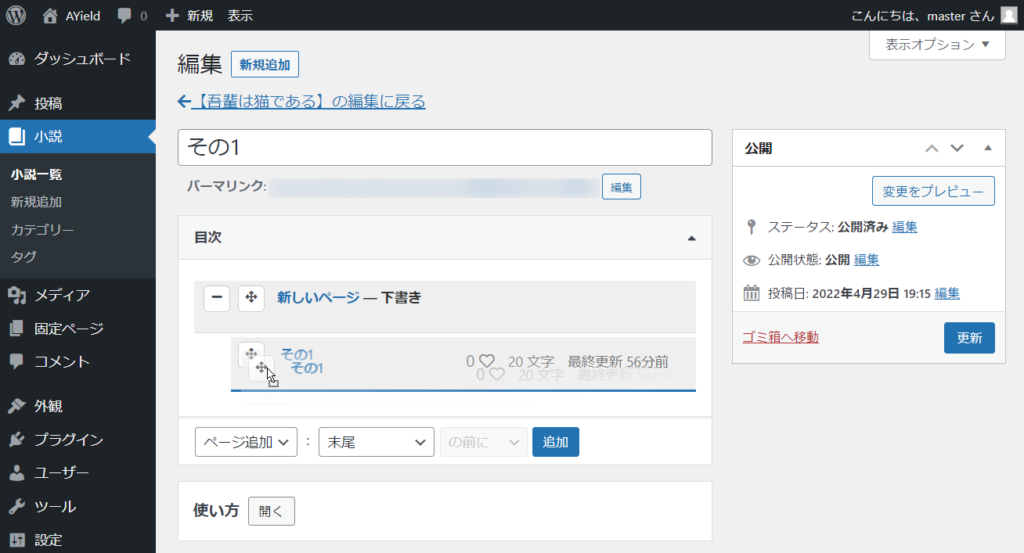
『その1』を追加したページの下層に移します。ドラッグ&ドロップで行う方法と、下部のセレクトメニューを使用する方法があります。
ドラッグ&ドロップで移す場合は、まず『その1』のページにあるアイコンをマウスでクリックしたまま掴み、そのままドラッグで『新しいページ』の下からやや右の場所にドロップします。

セレクトメニューで移す場合は、目次欄下部のセレクトメニューの左から【ページ移動】を選択し、その次に移動元ページを選択、次に移動先ページを選択、次に移動位置を選択します。
図の例では
移動元ページに【その1】を、
移動先ページに【新しいページ】を、
移動位置に【の下層に】を指定しています。
最後に【移動】ボタンを押すことで指定した内容が実行されます。
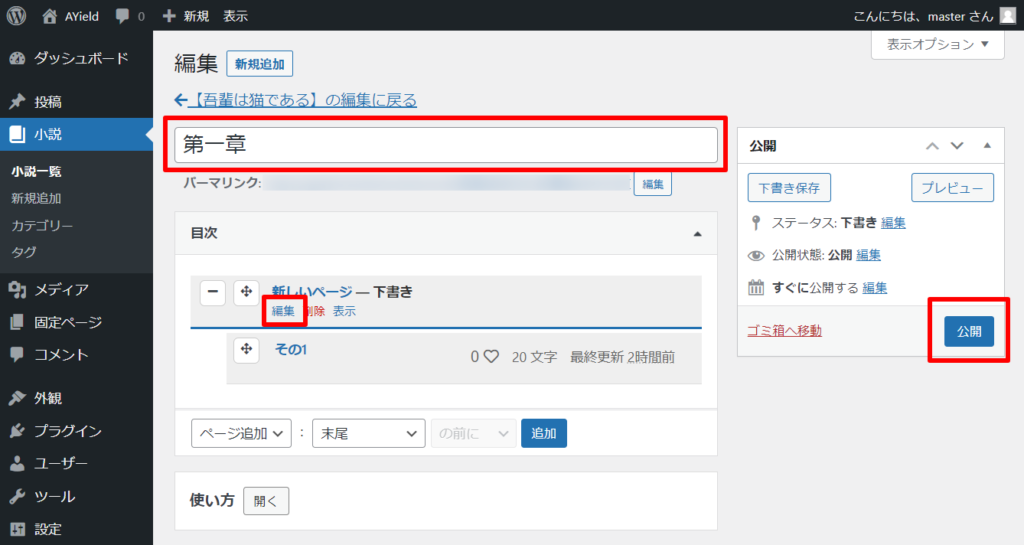
『新しいページ』の編集画面を開き、ページタイトルを『第一章』に変更し、【公開】を押します。
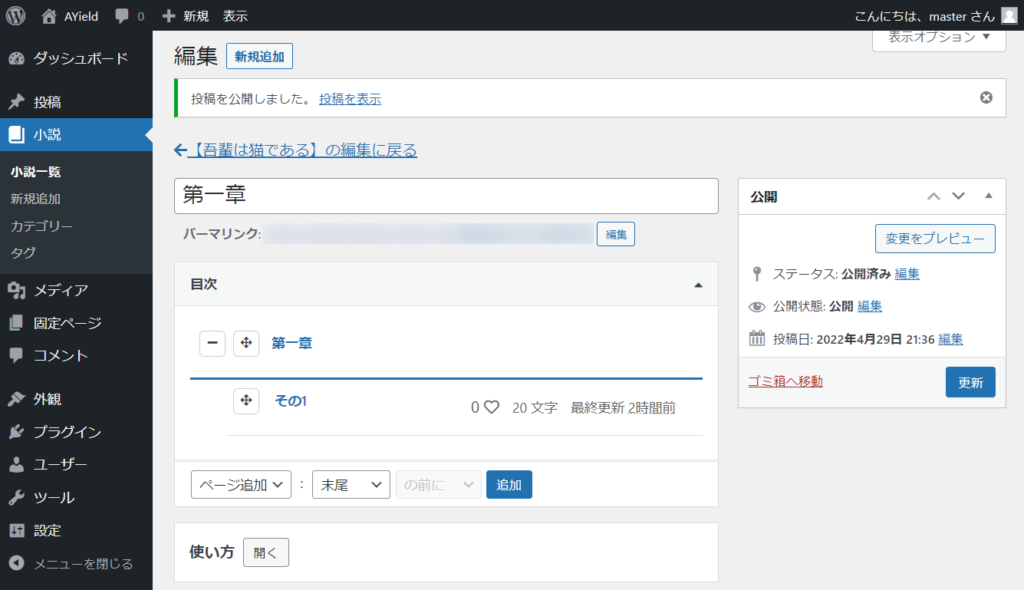
「投稿を公開(更新)しました。」が表示されればOKです。
仕様として、親となるページが下書きや非公開状態の場合、その下層ページは全て非公開になりますのでご注意ください。
また、親にしたページのコンテンツ内容は表示されず、そのページの下層の一番最初のページを開いた際に、タイトルのみが表示されるようになります。 画像の例では、『その1』ページを開くと『第一章』『その1』が本文上部に表示されるようになります。